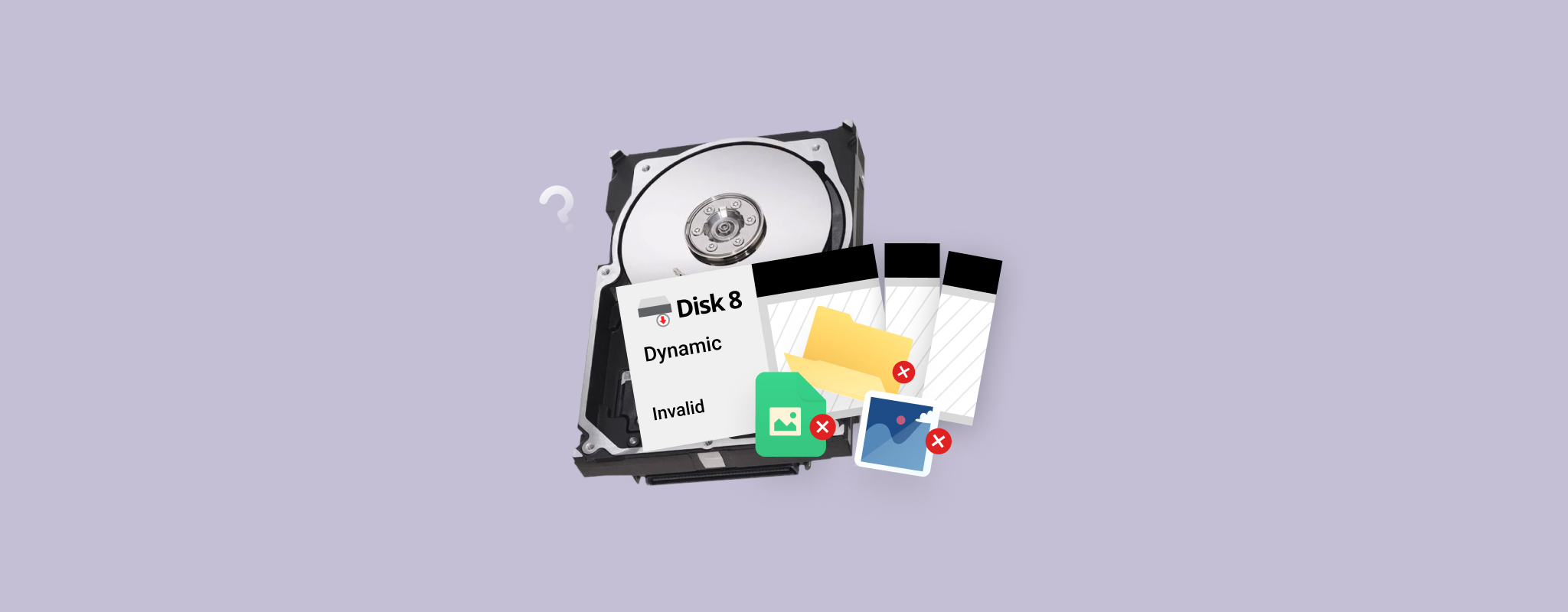 Εάν έχετε εγκαταστήσει ένα λειτουργικό σύστημα στον υπολογιστή σας, θα έχετε συναντήσει τον όρο «κατατμήση». Πολλοί χρήστες υποθέτουν ότι η κατατμήση διαγράφει εγγενώς τα δεδομένα σας. Στις παρακάτω ενότητες, θα απομυθοποιήσουμε την κατατμήση, πώς λειτουργεί και αν πράγματι διαγράφει τα δεδομένα σας. Ως μπόνους, θα σας δείξουμε επίσης πώς να ανακτήσετε τα δεδομένα σας.
Εάν έχετε εγκαταστήσει ένα λειτουργικό σύστημα στον υπολογιστή σας, θα έχετε συναντήσει τον όρο «κατατμήση». Πολλοί χρήστες υποθέτουν ότι η κατατμήση διαγράφει εγγενώς τα δεδομένα σας. Στις παρακάτω ενότητες, θα απομυθοποιήσουμε την κατατμήση, πώς λειτουργεί και αν πράγματι διαγράφει τα δεδομένα σας. Ως μπόνους, θα σας δείξουμε επίσης πώς να ανακτήσετε τα δεδομένα σας.
Τι Συμβαίνει Όταν Κάνετε Διαμερισμό Ένας Δίσκος
Όταν κατατμήσετε έναν σκληρό δίσκο, τον χωρίζετε σε περιοχές ή ενότητες. Σκεφτείτε τον σκληρό δίσκο σαν ένα ράφι, με τις κατατμήσεις να είναι ξεχωριστά διαμερίσματα. Μπορείτε να έχετε ένα διαμέρισμα ή πολλαπλά. Ανεξάρτητα από αυτό, πρέπει να κατατμήσετε τον δίσκο σας για να εγκαταστήσετε ένα λειτουργικό σύστημα και να αρχίσετε να αποθηκεύετε δεδομένα σε αυτόν. Το λειτουργικό σύστημα βλέπει κάθε κατάτμηση ως ξεχωριστή, ανεξάρτητη ενότητα, επιτρέποντάς σας να εκτελείτε εργασίες στην μία κατάτμηση χωρίς να επηρεάζεται η άλλη.
Η διαμέριση λειτουργεί παρόμοια σε όλα τα λειτουργικά συστήματα, λίγο πολύ. Στα Windows, υπάρχουν τρεις κύριοι τύποι διαμερισμάτων:
- Πρωτεύον Διαμέρισμα: Συνήθως περιέχει το κύριο λειτουργικό σύστημα
- Εκτεταμένο Διαμέρισμα: Η ολόκληρη περιοχή που μπορεί να υποδιαιρεθεί περαιτέρω σε λογικά διαμερίσματα για την αποθήκευση δεδομένων.
- Λογικό Διαμέρισμα: Χρησιμοποιείται για να οργανώνει δεδομένα. Δεν μπορείτε να εγκαταστήσετε ένα λειτουργικό σύστημα σε λογικά διαμερίσματα. Συνήθως δημιουργούνται όταν τα κύρια διαμερίσματα (τα οποία έχουν όριο, συνήθως 4), δεν επαρκούν.
Όπως και όλα τα άλλα, η διαμέριση έχει πλεονεκτήματα και μειονεκτήματα.
Πολλαπλές κατατμήσεις σας επιτρέπουν να οργανώσετε καλύτερα τα δεδομένα σας και να εγκαταστήσετε περισσότερα από ένα λειτουργικά συστήματα. Η κατάτμηση λειτουργεί επίσης ως ένα καλό μέτρο ασφαλείας για την προστασία των αρχείων σας από διαφθορά – αν τα αρχεία σε μία κατάτμηση καταστραφούν, τα αρχεία στις άλλες κατατμήσεις συνήθως θα παραμείνουν ανεπηρέαστα.
Ωστόσο, υπάρχουν και ορισμένα μειονεκτήματα του διαμερισμού ενός σκληρού δίσκου. Ένα σημαντικό είναι ότι μειώνει τον συνολικό διαθέσιμο χώρο αποθήκευσης στον δίσκο σας, επειδή το σύστημα δημιουργεί ένα ξεχωριστό διαχειριστικό χώρο σε κάθε διαμέρισμα. Επιπλέον, πολλαπλά διαμερίσματα μπορούν να περιορίσουν την ικανότητά σας να αποθηκεύετε μεγάλα αρχεία. Για παράδειγμα, εάν έχετε ένα δίσκο 10 GB διαμερισμένο σε δύο ίσα διαμερίσματα (5 GB το καθένα), δεν θα μπορείτε να κατεβάσετε και να αποθηκεύσετε ένα αρχείο 6 GB στον δίσκο.
Διαγράφει τα Δεδομένα η Διαμέριση
Από μόνη της, η διαμέριση ενός σκληρού δίσκου δεν θα διαγράψει τα δεδομένα σας επειδή μια διαμέριση θα δημιουργηθεί χρησιμοποιώντας τον μη δεσμευμένο χώρο στον δίσκο σας. Στην περίπτωση υπαρχουσών διαμερίσεων, τα Windows δεν θα σας επιτρέψουν να μειώσετε τον χώρο που έχει αποθηκευμένα αρχεία. Αυτό είναι ένα προληπτικό μέτρο για να αποτρέψει την απώλεια δεδομένων. Ωστόσο, εάν διαμορφώσετε ή διαγράψετε τη λάθος διαμέριση, τα δεδομένα σας δεν θα είναι πλέον προσβάσιμα.
Αλλά, τα δεδομένα δεν διαγράφονται μόνιμα– το λειτουργικό σύστημα απλώς δεν θυμάται πού βρίσκονται, δηλαδή χάνεται η αναφορά τους. Είναι παρόμοιο με το να χάσεις ένα αντικείμενο στο σπίτι σου. Το αντικείμενο είναι στο σπίτι, απλώς δεν ξέρεις πού.
Τα καλά νέα είναι ότι όλα τα δεδομένα σας είναι ανακτήσιμα στις περισσότερες περιπτώσεις. Ωστόσο, μπορεί να είναι πιο δύσκολο στο Κρυπτογραφημένα δίσκοι και κατατμήσεις με BitLocker.
Πώς να ανακτήσετε δεδομένα από έναν διαμερισμένο δίσκο
Τα προγράμματα ανάκτησης δεδομένων τρίτων είναι ευλογία όταν πρόκειται για την ανάκτηση δεδομένων από μια διαμερισμένη μονάδα δίσκου με τη μέθοδο “Κάντο Μόνος Σου” (DIY). Η μόνη παγίδα; Υπάρχουν αμέτρητα προγράμματα ανάκτησης δεδομένων και η επιλογή του κατάλληλου μπορεί να είναι αρκετά δύσκολη. Είναι καλύτερο να διαβάσετε κριτικές των καλύτερων εφαρμογών ανάκτησης δεδομένων και να επιλέξετε αυτή που εμπνέει τη μεγαλύτερη εμπιστοσύνη.
Για αυτό το σεμινάριο, αποφασίσαμε να χρησιμοποιήσουμε το Disk Drill. Η καθαρή διεπαφή χρήστη και ο προηγμένος αλγόριθμος ανάκτησης δεδομένων καθιστούν την ανάκτηση δεδομένων πολύ απλή. Το πρόγραμμα λειτουργεί με όλα τα κύρια αρχεία συστήματος τόσο σε Windows όσο και σε macOS, και ανιχνεύει περισσότερες από 400 μορφές αρχείων. Αν χρησιμοποιείτε Windows, μπορείτε να επωφεληθείτε από τη δωρεάν δοκιμή του Disk Drill, η οποία σας επιτρέπει να ανακτήσετε έως και 500 MB δεδομένων χωρίς κόστος.
Ας δούμε πώς μπορείτε να ανακτήσετε δεδομένα από μια διαμερισμένη μονάδα χρησιμοποιώντας το Disk Drill:
- Λήψη Disk Drill και εγκαταστήστε το. Καλύτερα να κατεβάσετε και να εγκαταστήσετε το πρόγραμμα σε ένα δίσκο, εκτός από αυτόν που απαιτεί ανάκτηση δεδομένων.
- Ανοίξτε το Disk Drill, επιλέξτε το partitioned drive και κάντε κλικ στο Αναζήτηση χαμένων δεδομένων . Επιλέξτε ολόκληρο τον δίσκο και όχι μεμονωμένα partitions.
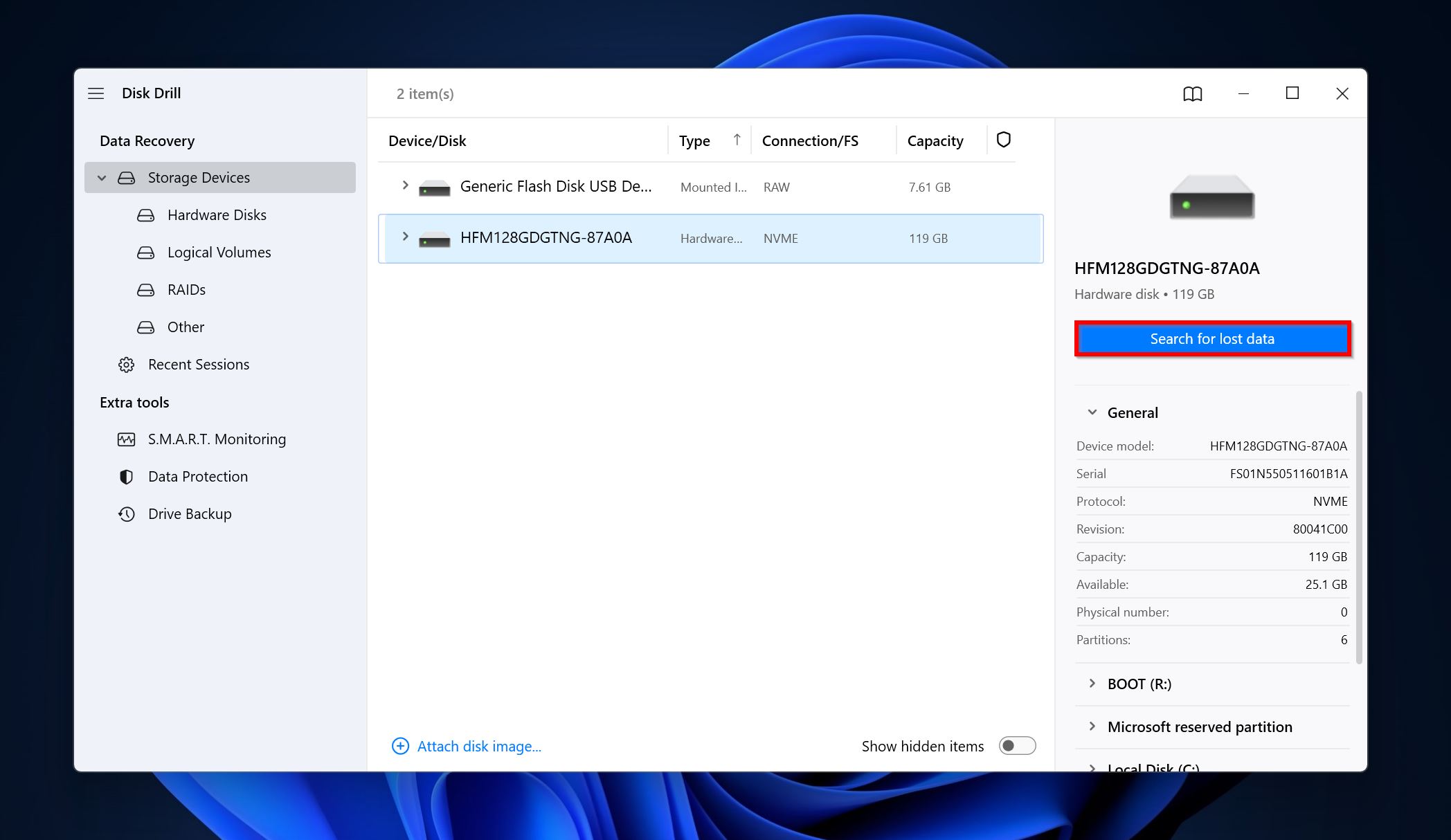
- Κάντε κλικ στο Επιθεώρηση βρεθέντων αντικειμένων για να δείτε τα ανακτήσιμα αρχεία. Μπορείτε να φιλτράρετε τα αποτελέσματα απευθείας κάνοντας κλικ στον τύπο αρχείου που θέλετε να ανακτήσετε (Εικόνες, Βίντεο, Ήχος, Έγγραφα, Αρχεία, και Άλλα).
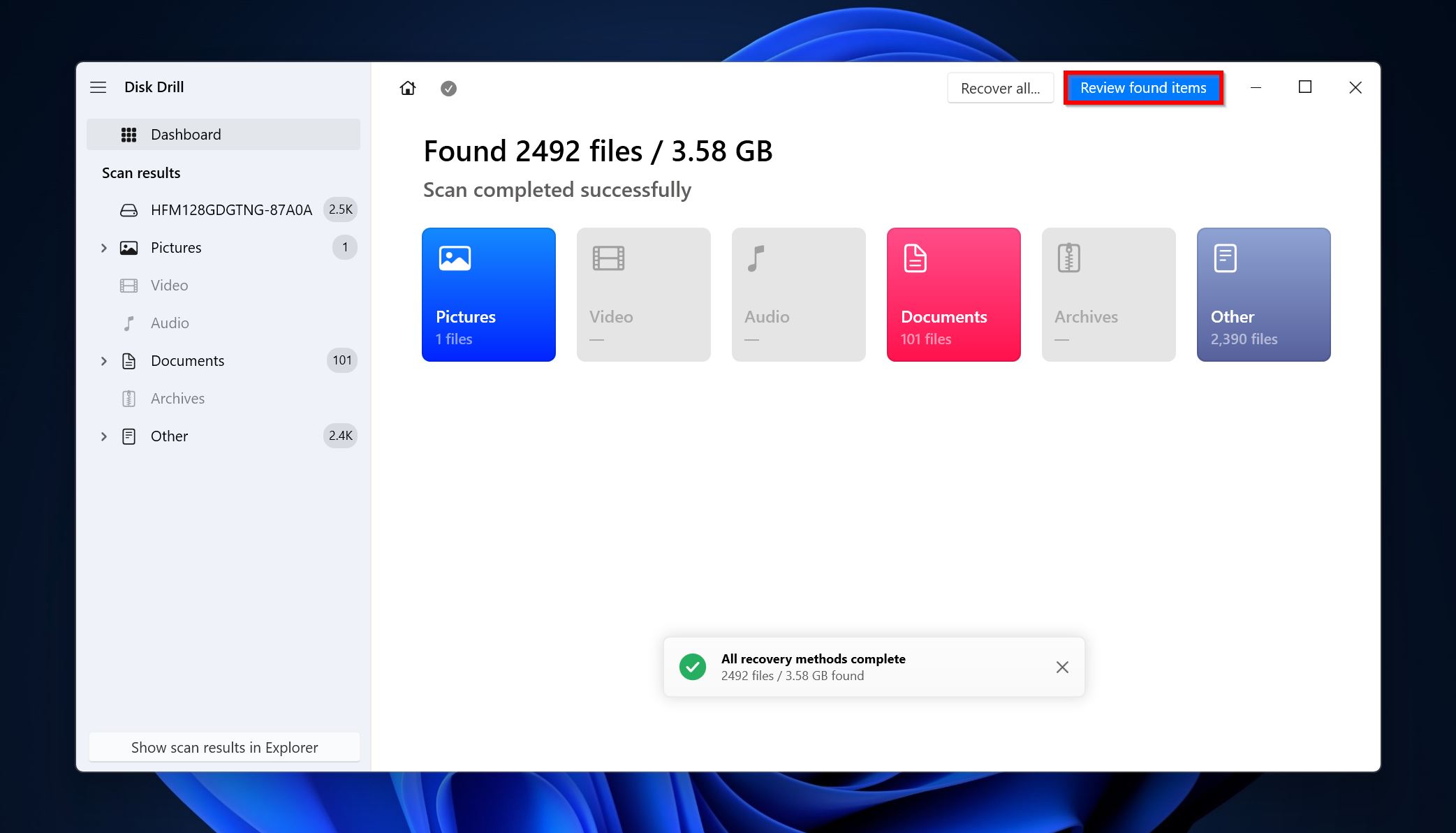
- Επεκτείνετε τα τμήματα Διαγράφηκε ή χάθηκε και Ανακατασκευασμένο για να δείτε διαγραμμένα, ανακτήσιμα αρχεία. Το τμήμα Υπάρχον θα περιέχει αρχεία που είναι άθικτα και αποθηκευμένα στον δίσκο, αλλά μπορεί να μην είναι προσβάσιμα από το Windows Explorer.
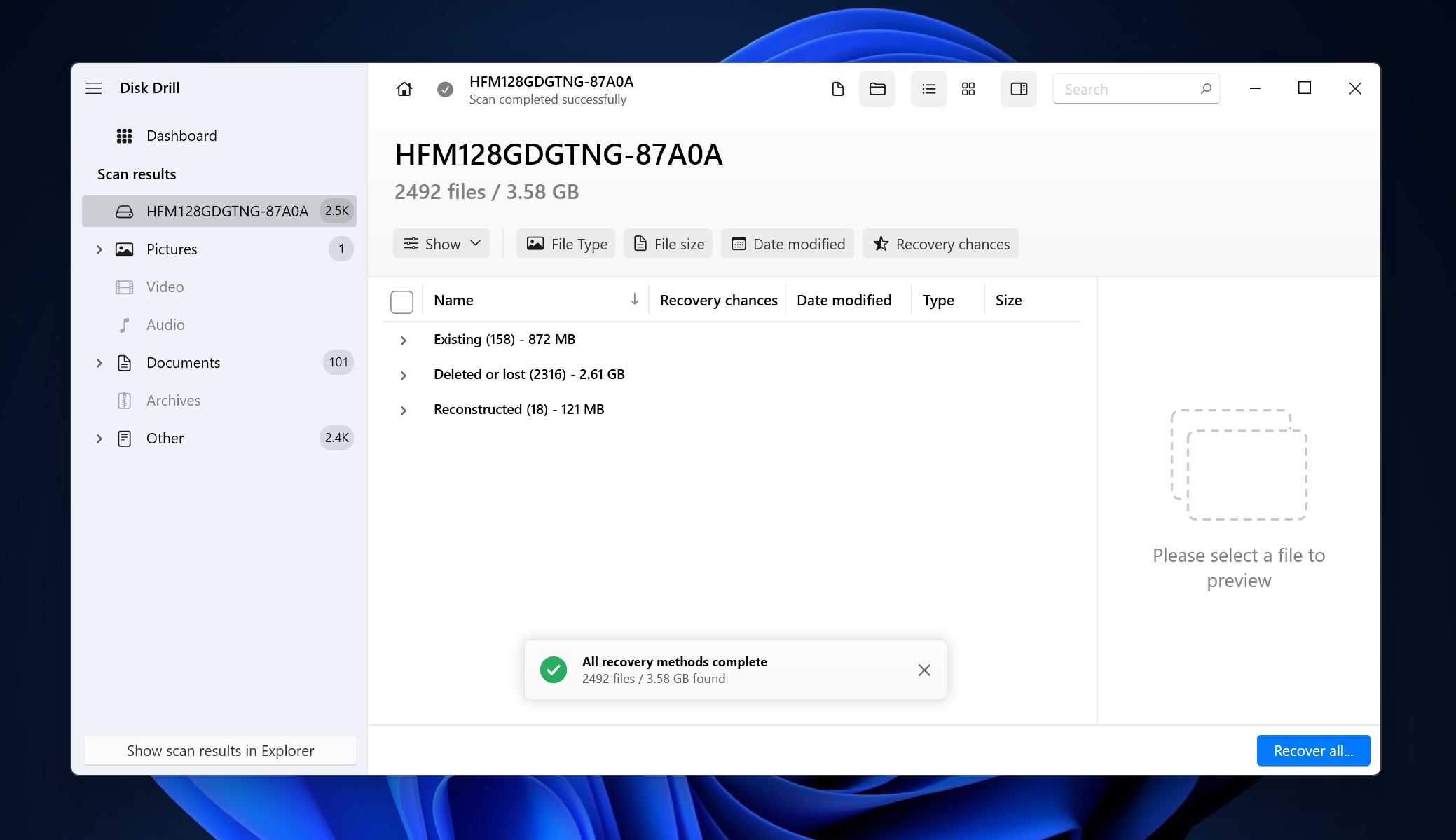
- Χρησιμοποιήστε τα checkboxes για να επιλέξετε τα αρχεία που θέλετε να ανακτήσετε. Το Disk Drill θα εμφανίσει αυτόματα μια προεπισκόπηση του τρέχοντος επιλεγμένου αρχείου, αλλά μπορείτε να προεπισκοπήσετε αρχεία χειροκίνητα κάνοντας κλικ στο εικονίδιο ματιού δίπλα στο όνομα του αρχείου. Κάντε κλικ στο Επαναφορά .
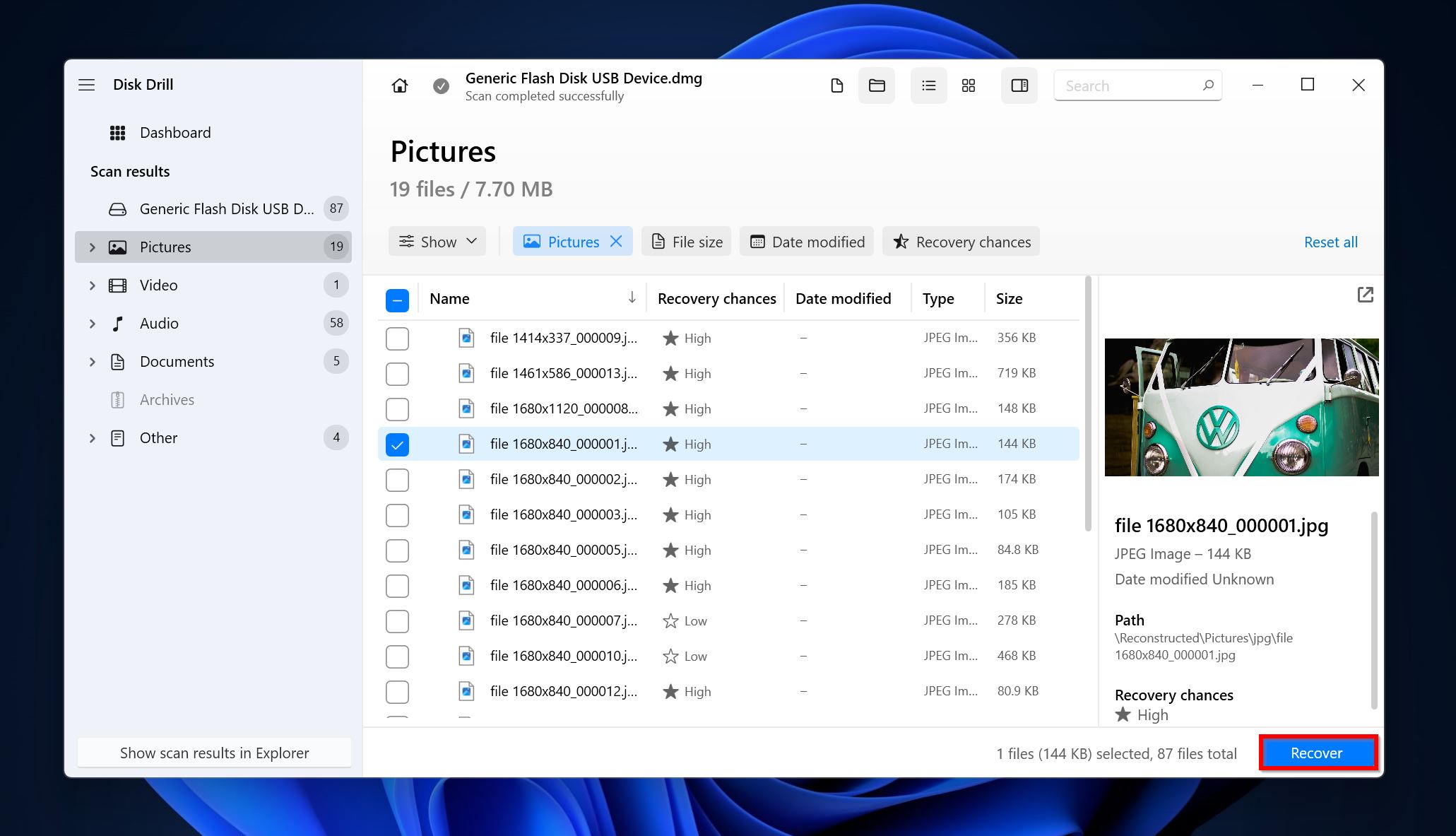
- Επιλέξτε έναν προορισμό ανάκτησης για τα αρχεία και κάντε κλικ στο Επόμενο . Συνιστούμε να αποθηκεύσετε τα αρχεία σε άλλο δίσκο, εκτός αν είστε σίγουροι ότι δεν χρειαστεί να ανακτήσετε περισσότερα δεδομένα από το partitioned drive.
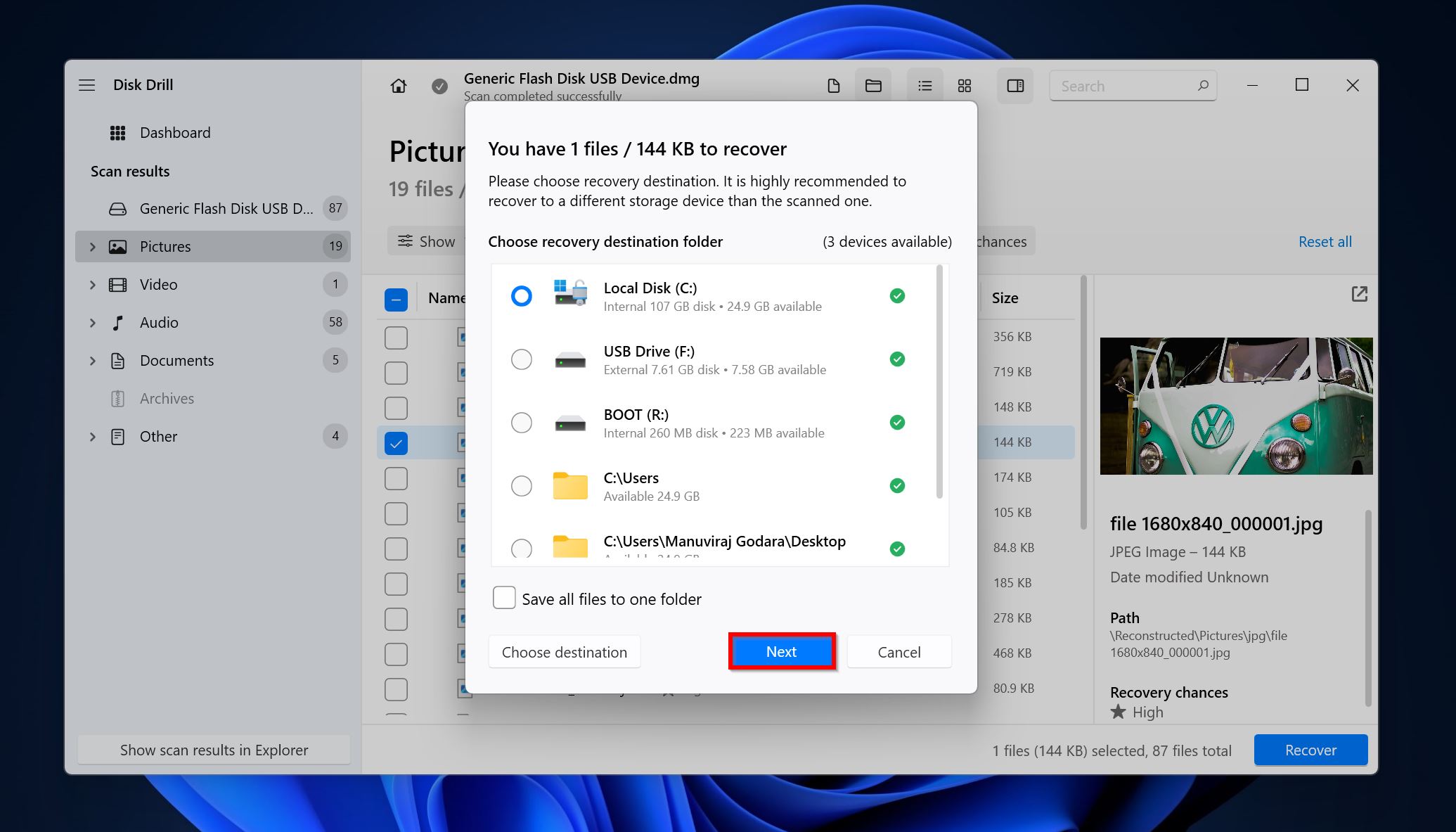
- Το Disk Drill θα ανακτήσει τα επιλεγμένα αρχεία.
Πώς να Διαμερίσετε έναν Δίσκο χωρίς να Χάσετε Δεδομένα
Τα Windows διαθέτουν ένα ενσωματωμένο εργαλείο–Διαχείριση Δίσκων–που σας επιτρέπει να διαχωρίσετε με ασφάλεια τον δίσκο σας και να κάνετε άλλες αλλαγές στον δίσκο σας.
Τα παρακάτω βήματα θα σας καθοδηγήσουν στη διαδικασία διαμερισμού μιας μονάδας δίσκου χωρίς να χάσετε δεδομένα:
- Αναζητήστε “διαχείριση δίσκου” στην Αναζήτηση των Windows (Πλήκτρο Windows + S). Κάντε κλικ στο Δημιουργία και διαμόρφωση κατατμήσεων σκληρού δίσκου από τα αποτελέσματα αναζήτησης. Αν θέλετε να αισθανθείτε σαν χάκερ του Χόλιγουντ, πατήστε Πλήκτρο Windows + R για να ανοίξετε την εφαρμογή Εκτέλεση, πληκτρολογήστε diskmgmt.msc στο πλαίσιο κειμένου και πατήστε Enter για να ανοίξετε τη Διαχείριση Δίσκων.
- Κάντε δεξί κλικ στον μη κατανεμημένο χώρο όπως φαίνεται στην παρακάτω εικόνα και κάντε κλικ στο Νέος απλός τόμος .
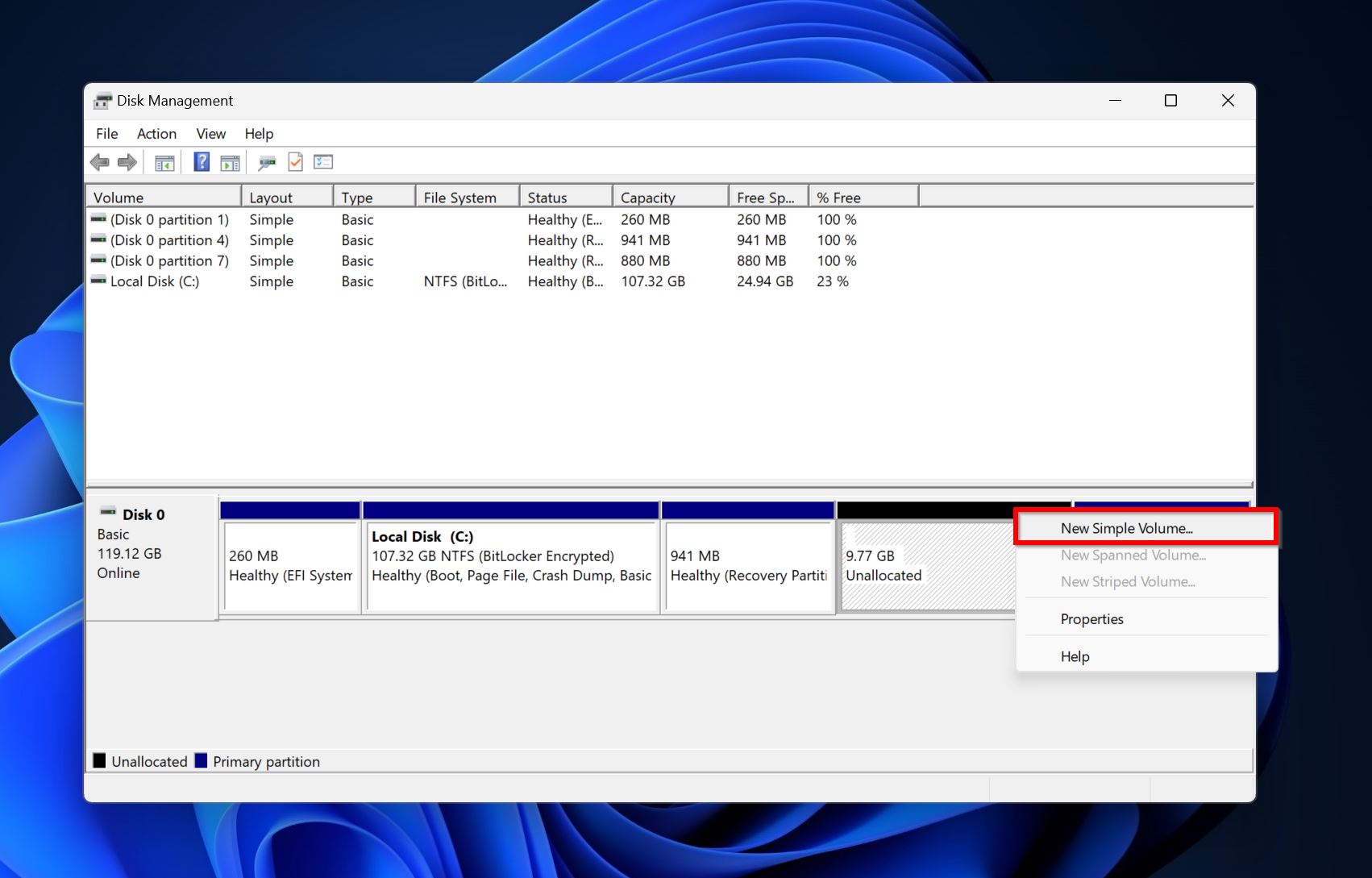
- Κάντε κλικ στο Επόμενο στην οθόνη του Οδηγού Νέου Απλού Τόμου.
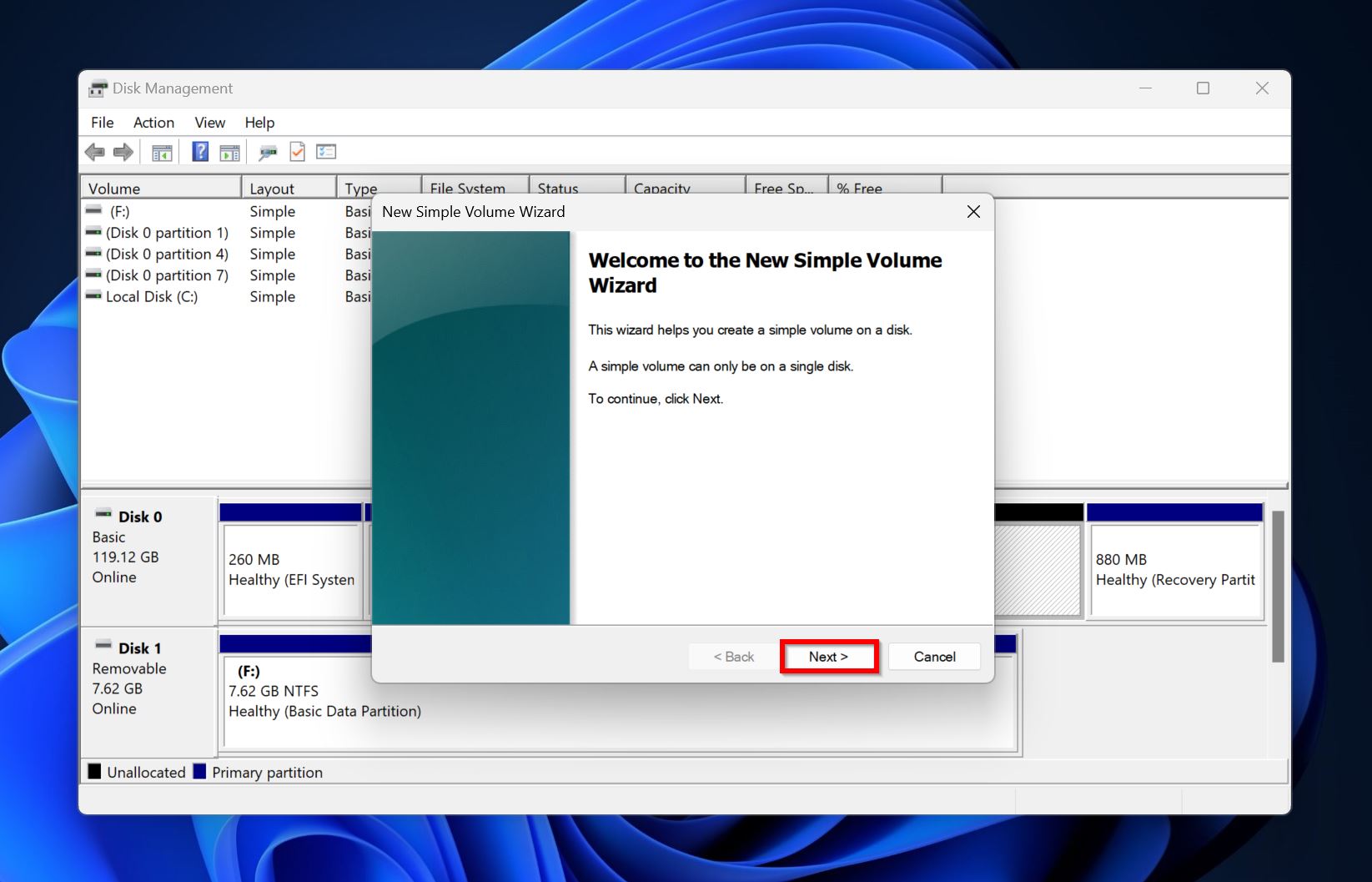
- Πληκτρολογήστε το μέγεθος του διαμερίσματος που θέλετε να δημιουργήσετε στο Μέγεθος απλού τόμου σε πεδίο MB .
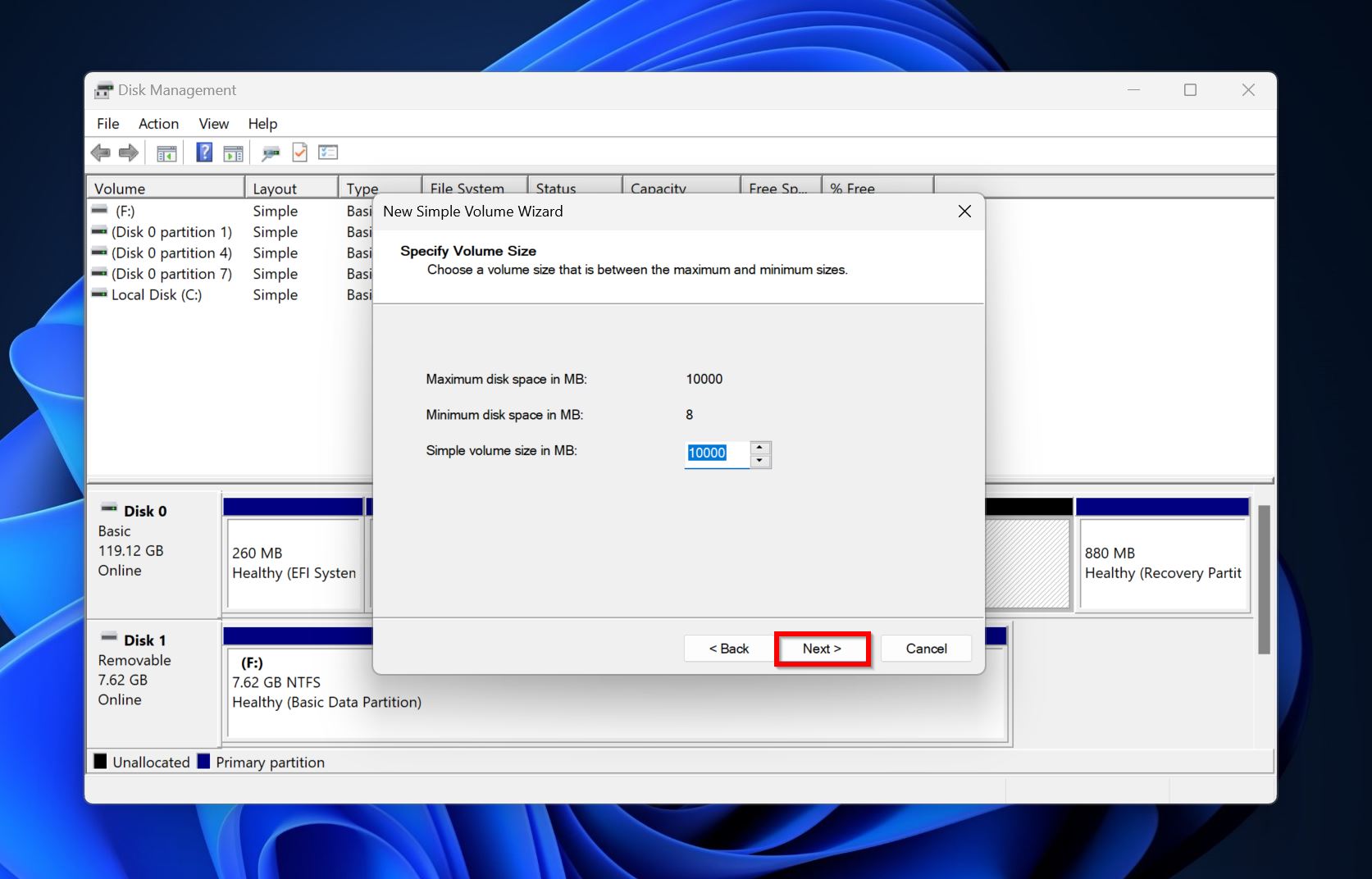
- Επιλέξτε ένα γράμμα μονάδας δίσκου από το αναπτυσσόμενο μενού Εκχώρηση του παρακάτω γράμματος μονάδας δίσκου .
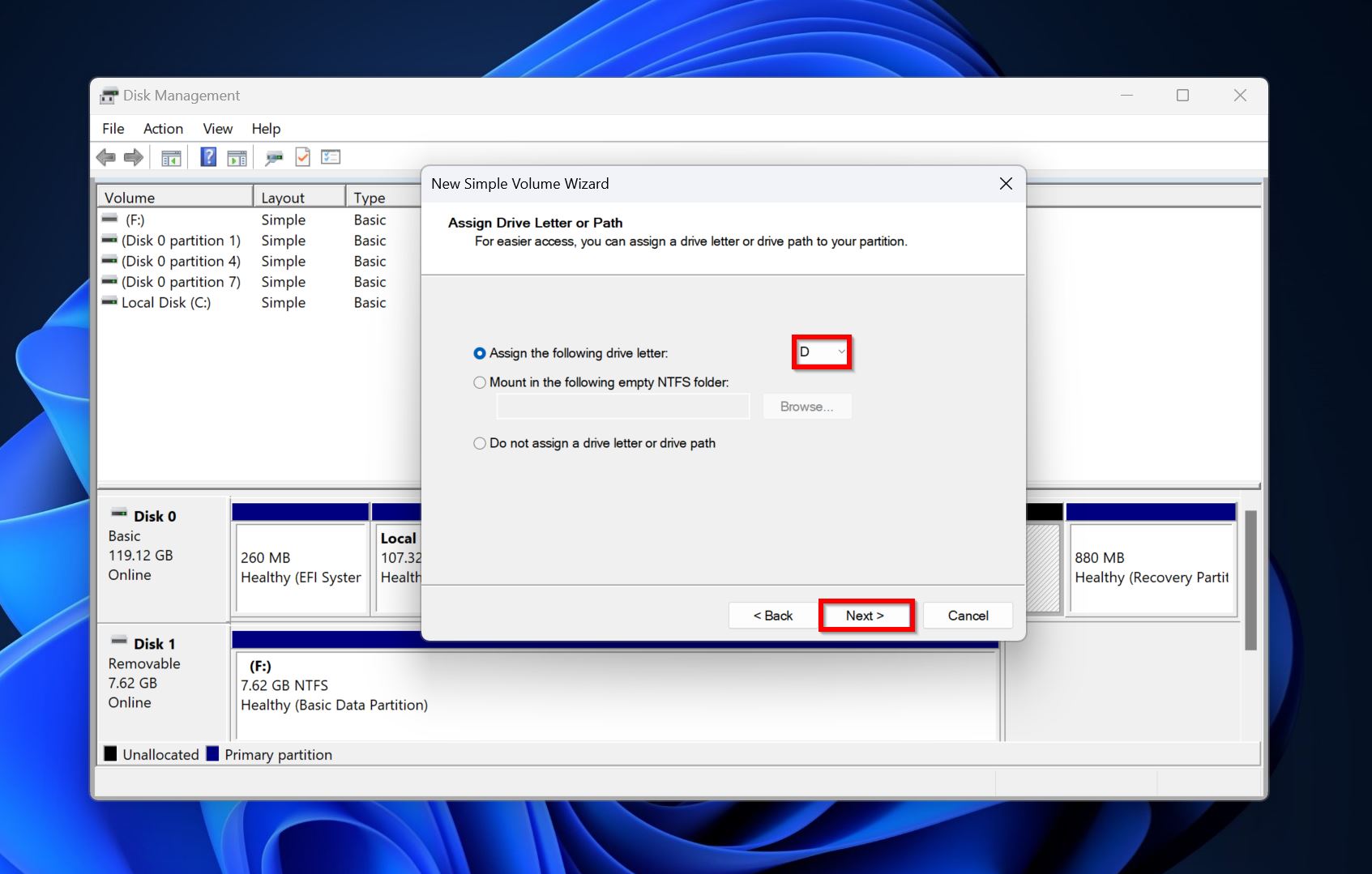
- Αποφασίστε τις παραμέτρους μορφοποίησης σε αυτήν την οθόνη, όπως το σύστημα αρχείων και την ετικέτα τόμου. Κάντε κλικ στο Επόμενο .
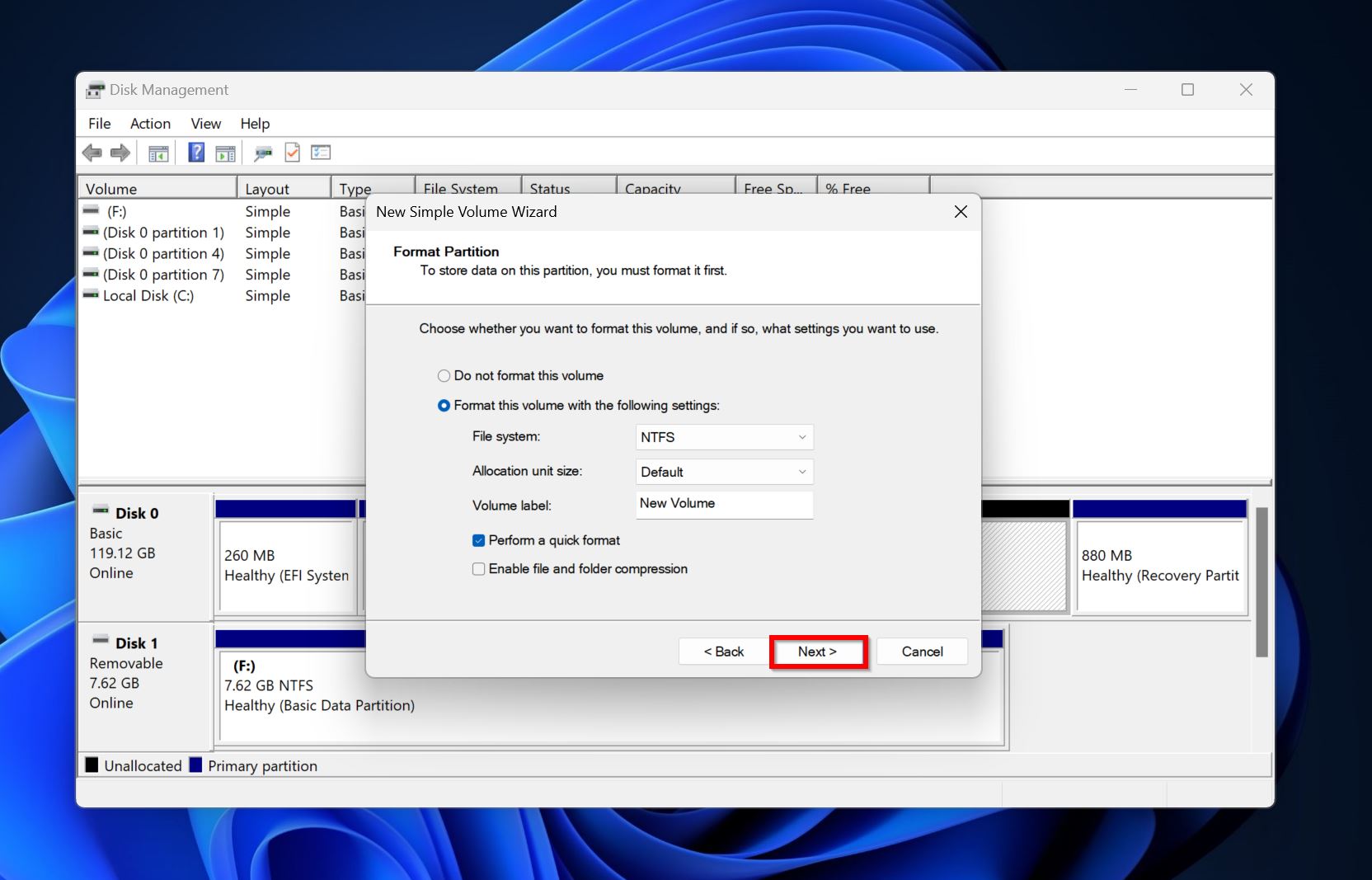
- Κάντε κλικ στο Τέλος .
Συμπέρασμα
Όσο είστε προσεκτικοί και προσηλωμένοι, η διαμέριση ενός δίσκου δεν θα διαγράψει κανένα δεδομένο. Στην πραγματικότητα, μπορεί να σας βοηθήσει να οργανώσετε τα δεδομένα σας και επίσης να τα προστατεύσετε. Αλλά, αν χάσετε δεδομένα, είναι καλύτερο να προσπαθήσετε την ανάκτηση δεδομένων το συντομότερο δυνατόν, και να μην γράψετε νέα δεδομένα στον δίσκο. Επίσης, συνιστούμε να δημιουργείτε τακτικά αντίγραφα ασφαλείας των δεδομένων σας – ιδανικά σε μια τοπική μονάδα αποθήκευσης και στο cloud.
Συχνές Ερωτήσεις
- Αντιγράψτε όλα τα σημαντικά δεδομένα από τις κατατμήσεις που θέλετε να διαγράψετε.
- Ανοίξτε τη Διαχείριση Δίσκων, κάντε δεξί κλικ στις κατατμήσεις που θέλετε να διαγράψετε και επιλέξτε Διαγραφή τόμου .
- Τώρα, κάντε δεξί κλικ στην κατάτμηση που απομένει και επιλέξτε Επέκταση τόμου .
- Ακολουθήστε τα βήματα στον οδηγό για να δημιουργήσετε μια κατάτμηση.




